如何给文件夹密码 怎么给文件夹加密保护
更新时间:2025-03-24 09:48:05作者:xiaoliu
在日常生活中,我们经常需要保护一些重要的文件或资料,以防止他人未经允许查看或修改,给文件夹设置密码是一种简单有效的方式,可以有效保护文件的安全性和隐私性。通过加密保护文件夹,我们可以确保个人信息、商业机密或其他重要文件不会被泄露或被非法访问。接下来我们将探讨如何给文件夹添加密码保护,以确保文件的安全。
具体方法:
1.鼠标右键单击需要加密的文件夹,选择“属性”。
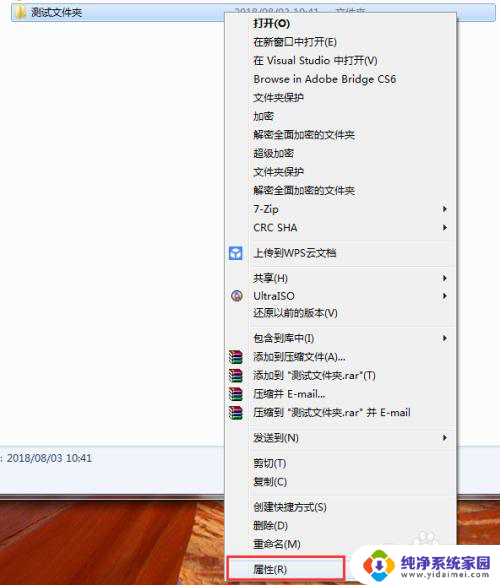
2.在属性窗口常规选项卡中,单击“高级”。
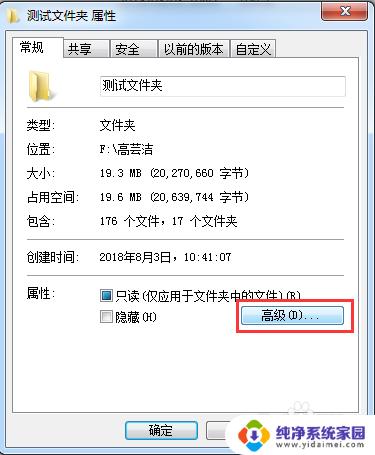
3.在弹出的高级属性窗口中,勾选“加密内容以便保护数据”。然后点击确定。
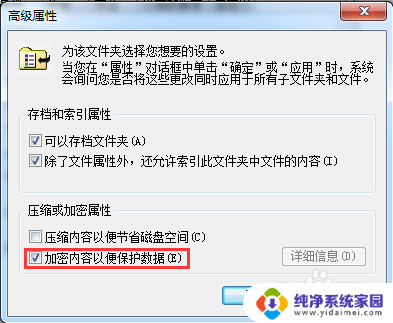
4.在文件夹属性窗口点击确定,会弹出加密确认框。根据需要选择“加密此文件夹”还是“加密此文件夹及里面的子文件夹和文件”,然后点击确定。
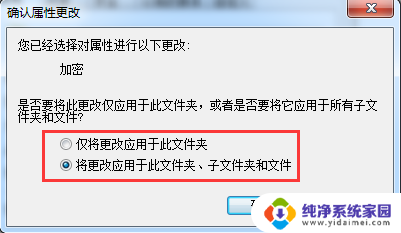
5.加密完成后,win7电脑文件夹名字颜色显示为绿色。win10电脑文件夹图标上有小锁。

6.加密后,别忘记备份加密证书。点击开始菜单-控制面板-用户账户,然后选择“管理文件加密证书”。
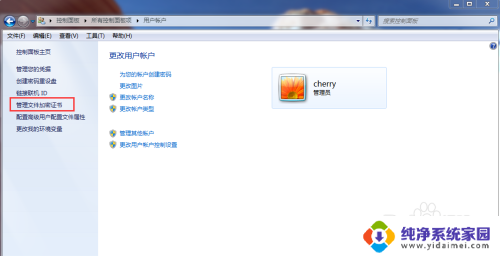
7.在弹出的加密文件系统窗口中,选择“下一步”。
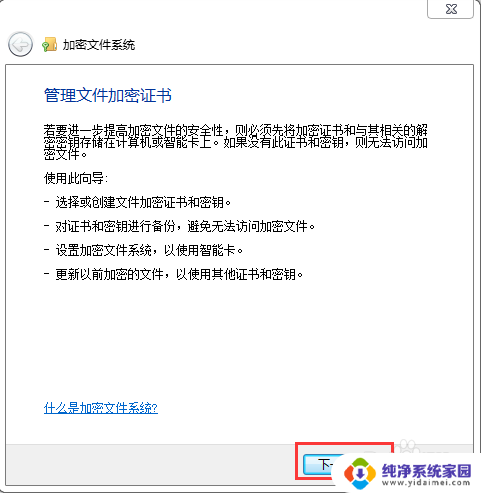
8.选择加密证书,然后点击“下一步”。
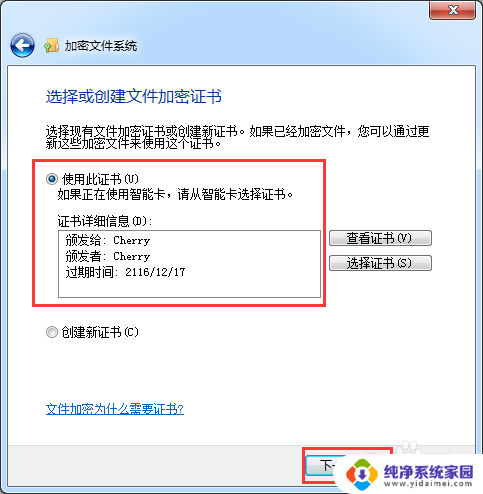
9.选择加密证书备份位置,设置密码,然后点击“下一步”。
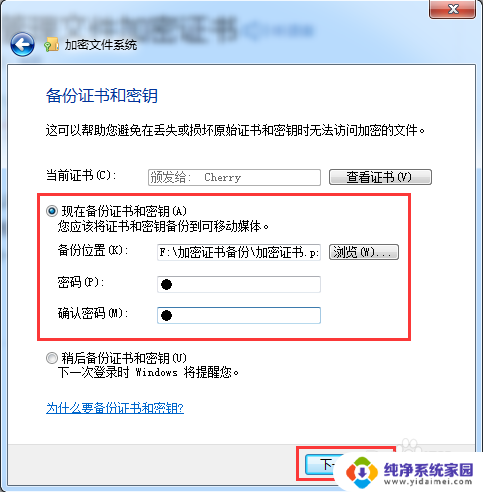
10.选择刚才加密的文件夹,将备份的加密证书与之关联,然后点击“下一步”。
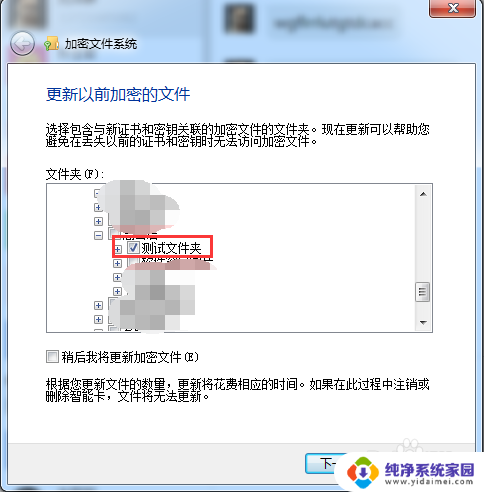
11.备份成功后,点击“关闭”。
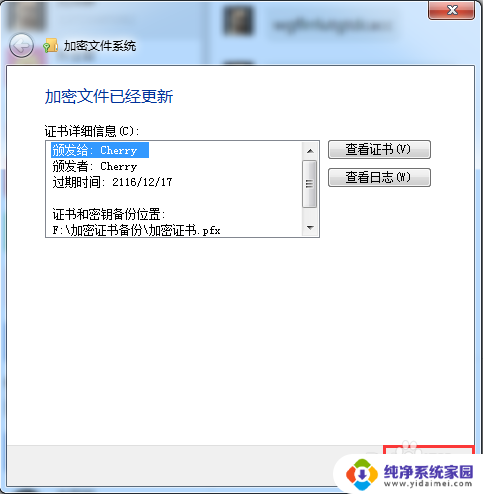
以上就是如何给文件夹密码的全部内容,有出现这种现象的小伙伴不妨根据小编的方法来解决吧,希望能够对大家有所帮助。
如何给文件夹密码 怎么给文件夹加密保护相关教程
- 怎样给电脑文件夹加密码保护 如何设置文件夹密码保护
- 怎么加密文件夹设置密码 如何给文件夹添加密码保护
- 电脑文件夹如何加密码最简单的方法 如何给文件夹添加密码保护但不压缩
- 怎么给u盘里的文件夹加密 如何给U盘文件夹加密
- 怎么给文件夹进行加密 Windows系统下如何给文件夹加密
- 如何给文件夹设置访问密码 如何给文件夹设置访问密码
- 怎么给文件夹添加密码 文件夹加密码步骤
- 怎么把文件上锁 如何给文件夹设置密码保护
- 怎么把电脑文件设置密码 如何给文件夹添加密码
- 文件夹怎样上锁 给文件夹加密设置密码
- 笔记本开机按f1才能开机 电脑每次启动都要按F1怎么解决
- 电脑打印机怎么设置默认打印机 怎么在电脑上设置默认打印机
- windows取消pin登录 如何关闭Windows 10开机PIN码
- 刚刚删除的应用怎么恢复 安卓手机卸载应用后怎么恢复
- word用户名怎么改 Word用户名怎么改
- 电脑宽带错误651是怎么回事 宽带连接出现651错误怎么办